ブログの女の子を作る #31 Motion Libraryのモーションでキャラを動かす【Unity】
前回の記事では、以前からやりたかった細かな修正をいろいろやりました。
鼻に影を付ける、こっち向く、体を小さくする、家とベンチを配置する、しゃがむなど。
もっとモーションが欲しくなったので、Motion Libraryで購入したモーションでキャラを動かします。
目次
(1) サブスクリプションプランは無くなった?
「Motion Library」は、プロが作ったモーション(アニメーション)を数ドルで購入できるアセットです。
月額のサブスクリプション契約が必要だと思ってましたが、状況が変わっていたようです。
単品で購入できた
過去のUnityブログを見ると、
これらの一流スタジオがプロのアクターと高額なモーションキャプチャーシステムによって作成したアセットを、Motion Library の月額 10 ドルのサブスクリプションで、1 アセットわずか 1 ドルから利用できます。
と書いてありました。
毎月10ドルは、結構お高いですね。
購入したあとは一ヶ月で解約しようと思ってましたが、なぜか単品で購入できました。もちろん単品購入の方がありがたいのですが、少し気になるので調べて見ました。
v1.4.0で廃止された?
いまのMotion Libraryのバージョン「v1.4.0」のリリースノートを見ると、
Version 1.4.0(current)Released: Apr 29, 2020v1.4.0– Removed the requirement for a premium account to purchase assets
と書いてありました。「アセットを購入するためのプレミアムアカウント要件を削除」らしい。そして、「Upgrade to the subscription plan for FREE」とも書いてありました。
モーション購入後に「My Subscriptions」画面で確認してみても、「No Subscription Found」となってました。
とはいえ、また変わるかも知れませんので、購入される場合は事前に確認してみてくださいね。
(2) Motion Libraryでモーションを購入する
モーションの購入方法です。
Motion Libraryをダウンロードする
まずは、アセットストアで「Motion Library」をダウンロードします。
アセット自体は無料ですよ。
メニューバーの「Windows – Motion Library」をクリックします。
別のウィンドウが開くのでしばらく待つ。
モーションが一覧表示されました!
各モーションにマウスカーソルを近づけると、アニメーションしてくれます。
キーワードを入力して、絞り込み検索もできますよ。
価格は3ドルや6ドルが多いようです。
無料のモーションもありました。右上の「price」をクリックして、価格の低い順に並べると見つかりますよ。
自分のキャラでプレビューできる!
一覧画面でモーションをダブルクリックすると、大きな画面に切り替わります。
キャラクターを拡大表示したり、角度を変えて見ることができます。
そして、UnityのProjectから「fbxファイルやprefabファイル」をD&Dすると、そのキャラでプレビュー表示することができます!
さすがにMagica Clothなどのアセットは動作しませんが、これから動かしたいキャラでプレビューできるので、とても参考になりますよ。
はしごを登るモーション「Climbing Ladder 2」のプレビュー画面です。
良い仕組みですね。
カートに入れて支払う
好きなモーションがあればカートに追加して、あとは購入するだけ。
無事に購入できました!
このあと追加で購入したので、計16モーションになりました。価格は69ドル。
モーションをダウンロードしておく
画面右上の「人のアイコン」をクリックし、「Orders」を選択すると購入したモーションが一覧表示されます。
Unityへ、モーションをダウンロードしておきましょう。
ダウンロード先は、画面下の「Download path」から選択できます。デフォルトは「Assets/MotionLibrary」ですね。
(3) Unityでモーションを登録する
ダウンロードは済んでますので、Unityで使えるように設定します。
Animation設定を変更する
MotionLibraryフォルダを確認すると、ダウンロードしたモーションがありました。
モーションを選択し、Inspectorの「Rig」タブで、「Animation Type」を「Humanoid」に変更します。
あとは必要に応じて、「Animation」タブで、ループ設定やモーション時の位置を調整します。
基本的にはデフォルトで良いと思います。
Animatorにモーションを登録する
Animatorタブで、任意の「State(灰色の四角)」をクリックして、モーションの「三角アイコンがついたファイル」を「InspectorのMotion」にD&Dします。
これで、設定したStateに遷移した時にアニメーションしてくれるようになりました。
(4) 動画で確認する
モーションを確認します。
はしごを登るモーション「Climbing Ladder 2」
キャラクターにアタッチしたAnimator設定で、「Apply Root Motion」にチェックを入れてますので、モーションに設定された通り、キャラが移動します。このモーションの場合は、はしごを登るように上方向に移動してますね。
この位置に「アセットのはしご」を配置すると、登っているように見えそうですね。
ブレイクダンス(ウィンドミル)のモーション「A guy dancing #69」
背中でくるくる回るやつです。Magica Clothのおかげでスカートの挙動が素晴らしい。
まとめ
Motion Libraryで購入したモーションでキャラを動かしてみました。
モーションはなかなかリアルで良い感じでした。
まだ使えそうなモーションが結構あったので、また購入してみたいと思います。
コメント
トラックバックは利用できません。
コメント (0)






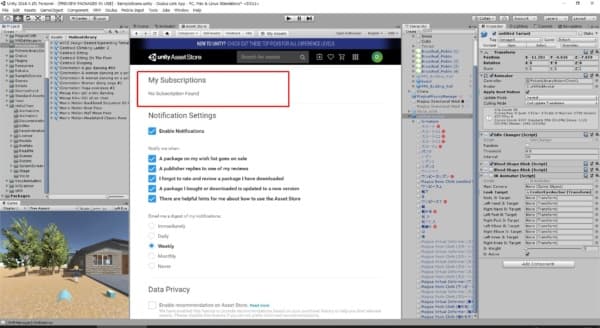
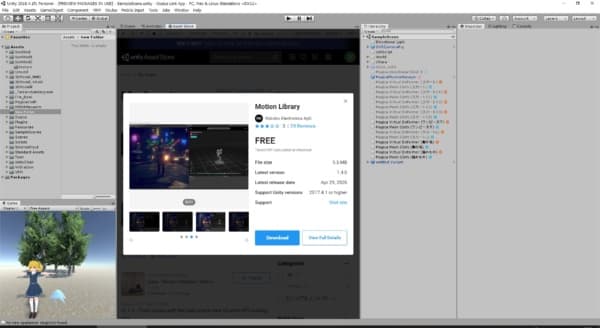
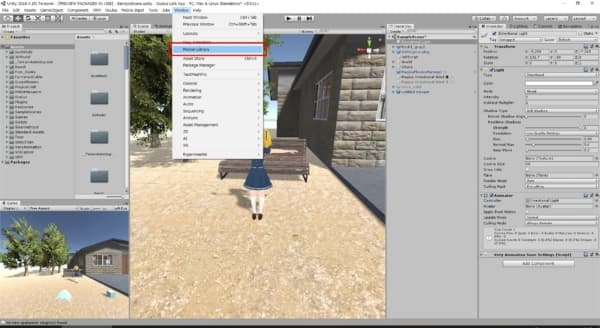
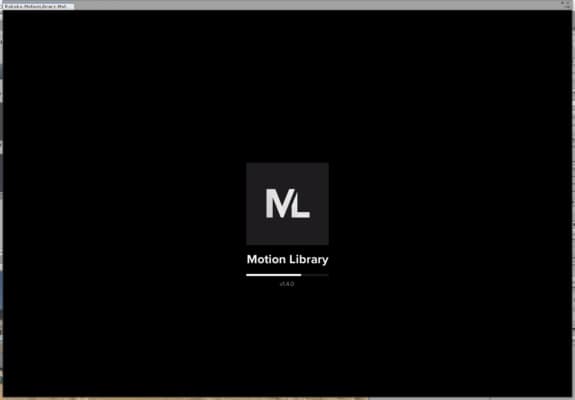
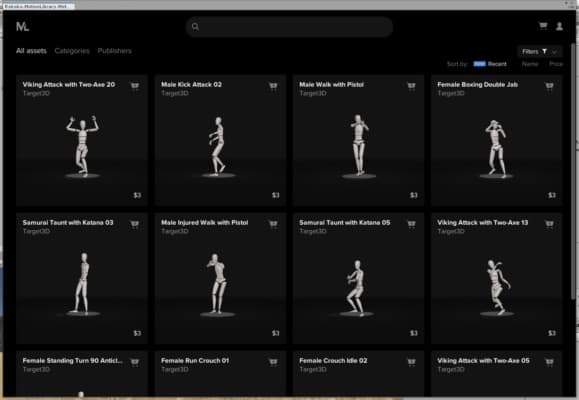
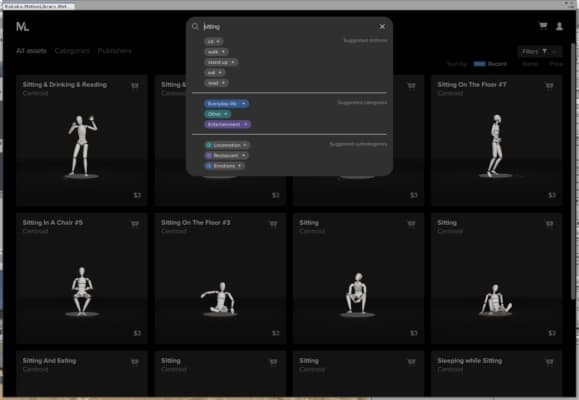
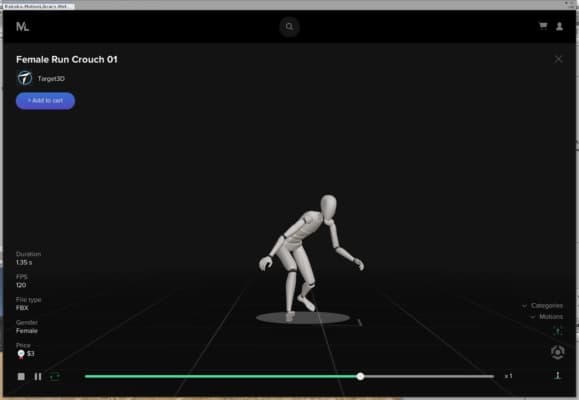
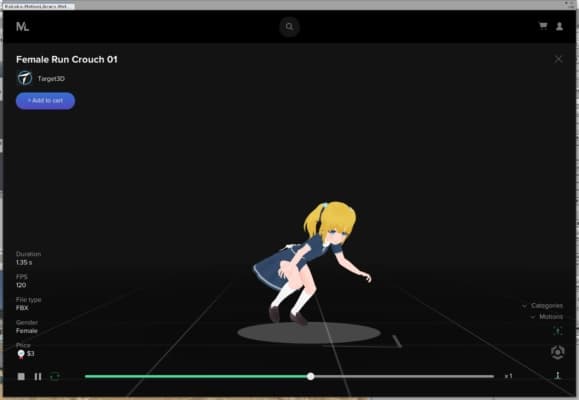
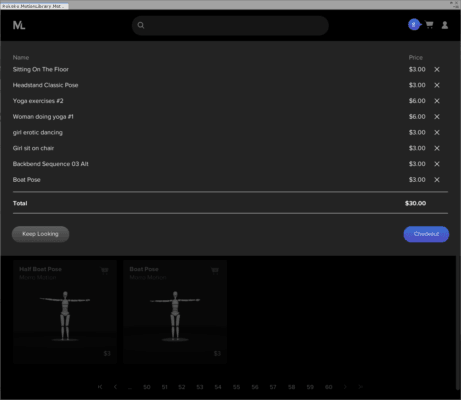
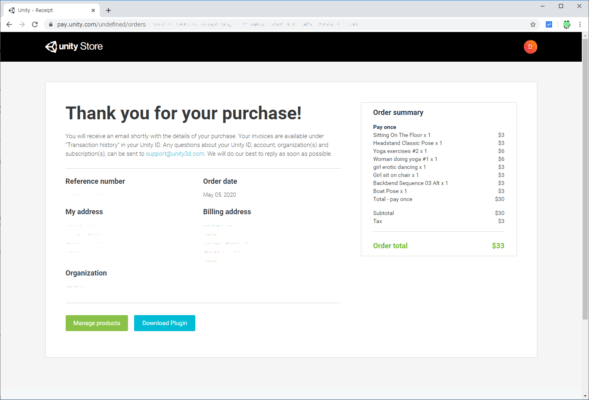
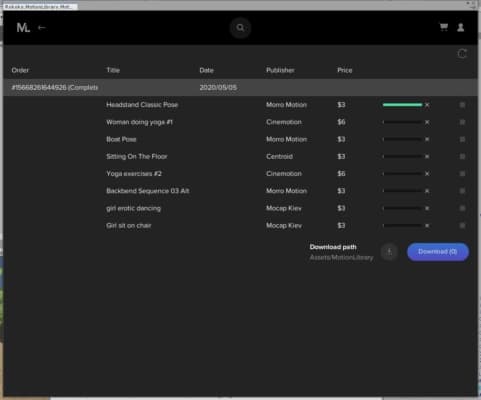
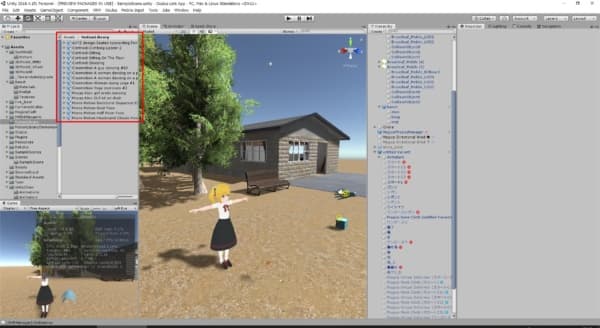
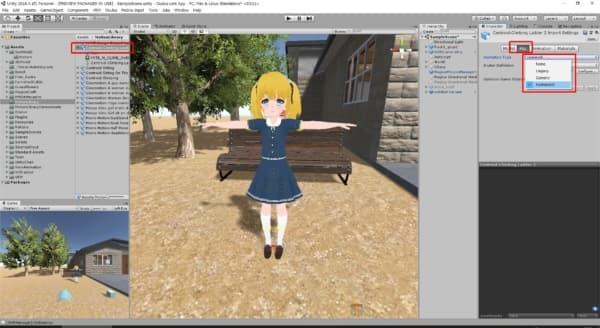
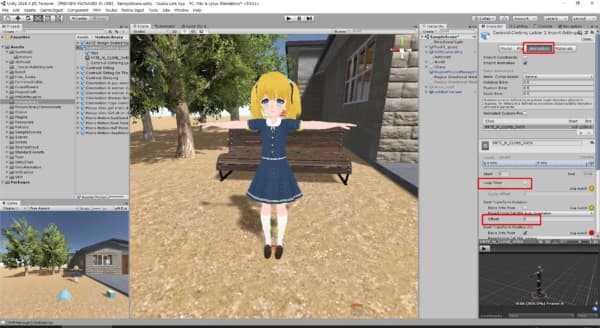
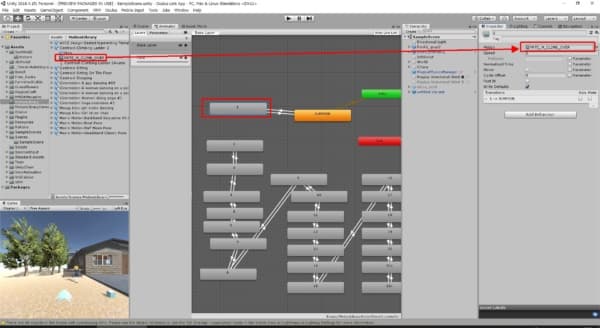






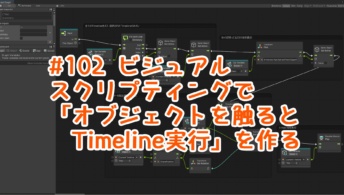



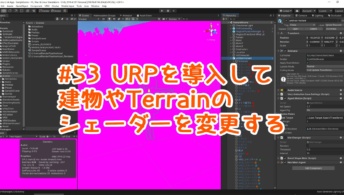











この記事へのコメントはありません。